| 6.6. Text | ||
|---|---|---|

|
6. Altres |  |
L'eina de text col·loca el text en una imatge. Amb el GIMP-2.8 podeu escriure el text directament en el llenç. No cal cap editor de text tot i que encara s'utilitza per comprovar les opcions de l'Editor d'ús en el diàleg d'opcions de l'eina. S'ha afegit una barra d'eines de text que permet editar-lo de diferents maneres però encara podeu seguir utilitzant el Diàleg d'opcions de text per canviar la tipografia, el color, la mida del text i justificar-lo de manera interactiva. Si feu clic dret en el marc, s'obre un menú contextual que permet copiar, tallar, enganxar, carregar un text...
Quan s'escriu el text, apareix en el llenç dins un marc rectangular. Si es dibuixa primer el marc rectangular, el text s'adapta automàticament a la mida del marc. Podeu ampliar aquest marc tal com es fa amb les seleccions rectangulars.
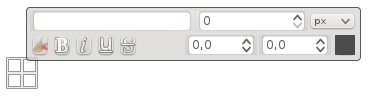
In this chapter, tool options will be described. To know how to use the Text tool, please refer to text management.
Podeu accedir a aquesta eina de diverses maneres:
En el menú imatge a → ,
Si feu clic a la icona eina  de la caixa d'eines,
de la caixa d'eines,
o utilitzant la tecla drecera T.
Les opcions de l'eina es mostren en una finestra enganxada sota la caixa d'eines quan s'activa una eina. També s'hi pot accedir des de la barra del menú imatge a → → que obre la finestra d'opcions de l'eina seleccionada.
Feu clic al botó tipografia per obrir el selector d'aquesta eina que ofereix una llista de X lletres instal·lades.
A la part inferior del selector de la tipografia es poden trobar algunes icones que actuen com a botons per:
redimensionar les previsualitzacions de la tipografia,
seleccionar laVista de la llista o la Vista de la quadrícula,
obrir el diàleg de la tipografia.
Trieu una tipografia de les instal·lades. Quan se selecciona una tipografia s'aplica interactivament al text.
![[Suggeriment]](images/tip.png)
|
Suggeriment |
|---|---|
|
Utilitzeu la roda del ratolí sobre el botó de la tipografia per canviar ràpidament la tipografia del text (moveu el punter sobre el botó de la tipografia i no feu clic, només s'ha d'utilitzar la roda de desplaçament). |
Aquest control ajusta la mida de la tipografia en qualsevol de les diverses unitats seleccionables.
Utilitzeu una finestra d'editor extern per a l'edició de text en lloc de l'edició directa sobre llenç.
El suavitzat farà les vores i corbes del text més suaus. Això s'aconsegueix desenfocant i fusionant lleugerament les vores. Aquesta opció pot millorar radicalment l'aparença visual de la tipografia. Cal tenir precaució amb el suavitzat de les imatges que no estan a l'espai de color RGB.
Utilitzeu l'índex d'ajustament de la tipografia per modificar caràcters per tal de produir lletres clares de mides reduïdes.
El color del text que apareixerà a continuació. Per defecte és negre. Seleccionable des del quadre de diàleg de la pipeta que s'obre quan feu clic a la mostra del color.
![[Suggeriment]](images/tip.png)
|
Suggeriment |
|---|---|
|
També podeu fer clic i arrossegar el color des de l'àrea de color de la caixa d'eines fins al text. |
Hi ha quatre botons que permeten triar com es justificarà el text.
Controla l'espaiat del sagnat des del marge esquerre fins a la primera línia.
Controla l'espaiat entre les línies successives del text. Aquest paràmetre és interactiu: apareix al mateix temps en el text de la imatge. El nombre no és l'espai entre les línies, sinó la quantitat de píxels que s'afegeixen o es treueni (el valor pot ser negatiu).
Controla l'espaiat entre les lletres. També en aquest cas el nombre no és l'espai entre les lletres, sinó quants píxels s'han d'afegir o treure des d'aquest espai (el valor pot ser negatiu).
Es refereix al quadre de text. La llista desplegable associada ofereix dues opcions:
Dinàmic: l'opció per defecte. La mida del quadre del text augmenta a mesura que s'escriu. El text pot excedir els límits de la imatge. Cal prémer la tecla Retorn per afegir una nova línia. L'opció sagnat, sagna totes les línies. Si augmenta la mida del quadre, l'opció es torna "Fixa".
Fixa: primer cal engrandir el quadre de text. Les dreceres habituals estan actives! El text està limitat pel costat dret del quadre i continua a la següent línia. Però no és una nova línia de veritat i cal prémer la tecla Retorn per afegir-ne una de debò. El text pot sortir del límit inferior de la imatge. L'opció de sagnat només funciona a la primera línia.
With GIMP-2.8, this text editor is available only if the Use editor option is checked. It persists probably because all its functions are not transferred to the direct-on-canvas mode. We will limit description to commands that has not been transferred.
Quan es comença a escriure es crea una capa de text en el diàleg de la capa. En una imatge amb una capa d'aquest tipus (la imatge que s'està treballant o una .xcf imatge) podreu reprendre l'edició del text activant la capa de text fent doble clic a sobre. Podeu aplicar sobre aquesta capa les mateixes funcions que es fan servir a les altres capes.
Per afegir un altre text a la imatge, feu clic a una capa no de text: apareixerà un nou editor de text i es crearà una nova capa de text. Per passar d'un text a un altre cal activar la capa de text corresponent i fer clic a sobre per activar l'editor.
Opcions de l'editor de text
El text es pot carregar des d'un fitxer de text si feu clic a la icona de la carpeta a l'editor de text. Tot el text de l'arxiu es carrega.
This option is also in the text context menu.
Aquesta opció permet introduir el text d'esquerra a dreta, com és el cas de la majoria de les llengües occidentals i potser d'algunes d'orientals.
This option is also in the text context menu.
Aquesta opció permet introduir text de dreta a esquerra, com és el cas d'algunes llengües orientals, com l'àrab (il·lustrats a la icona).
This option is also in the text context menu.
Per defecte no s'utilitza la tipografia que s'ha seleccionat en el diàleg d'opcions. Per utilitzar-la marqueu aquesta opció.
![[Nota]](images/note.png)
|
Nota |
|---|---|
|
Mireu també Secció 2, “Text”. |